Rumah >Tutorial sistem >Siri Windows >Bagaimana untuk mendayakan fungsi penapis warna dalam WIN10
Bagaimana untuk mendayakan fungsi penapis warna dalam WIN10
- 王林ke hadapan
- 2024-03-27 18:16:061149semak imbas
editor php Strawberry akan berkongsi dengan anda cara mendayakan fungsi penapis warna dalam WIN10. Fungsi penapis warna boleh membantu pengguna melaraskan warna skrin, mengurangkan silau dan meningkatkan keterlihatan. Dalam sistem WIN10, fungsi praktikal ini boleh dihidupkan melalui tetapan mudah. Seterusnya, kami akan memperkenalkan secara terperinci cara beroperasi dalam sistem WIN10, supaya anda boleh menikmati pengalaman visual yang lebih selesa dengan mudah.
1 Pertama klik pada menu Mula - pilihan Tetapan.
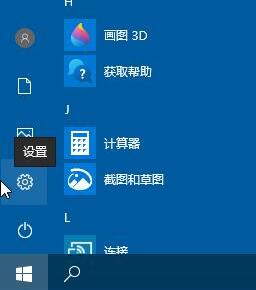
2. Buka tab Kemudahan Akses.
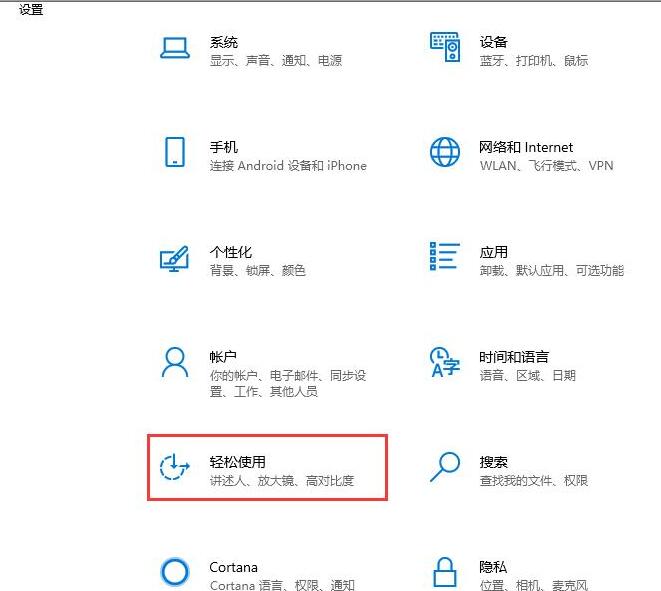
3 Sekarang anda boleh melihat pilihan penapis warna, klik padanya.
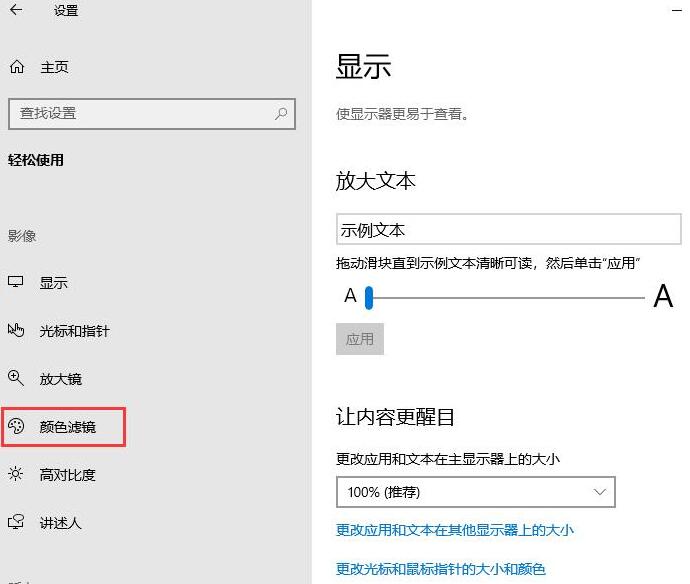
4. Klik suis untuk menghidupkan penapis warna.
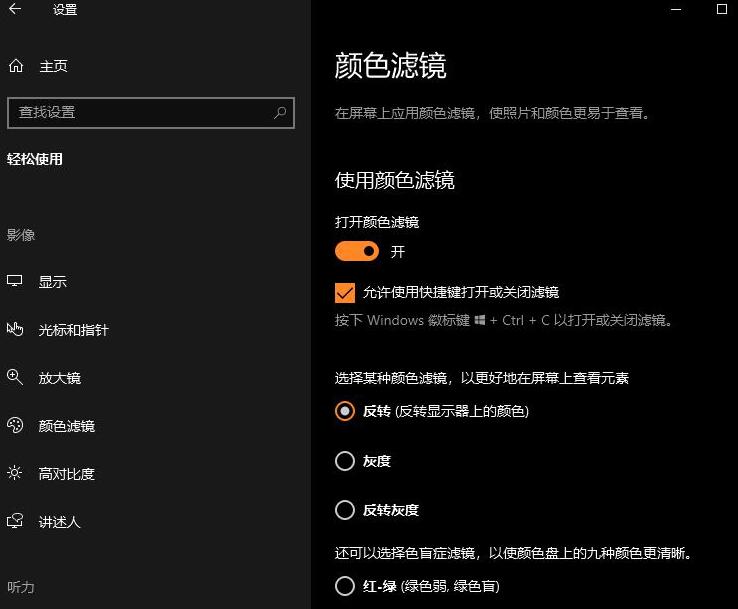
5 Selepas menghidupkannya, pergi ke bahagian bawah untuk menetapkan tetapan penapis warna yang hendak digunakan, penyongsangan, skala kelabu, merah, hijau, kuning dan biru, dsb.
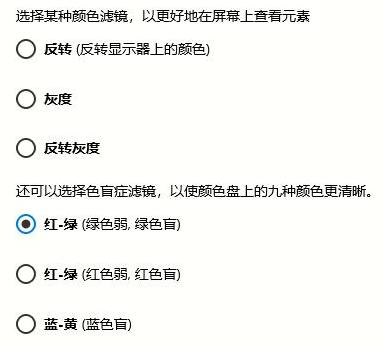
Atas ialah kandungan terperinci Bagaimana untuk mendayakan fungsi penapis warna dalam WIN10. Untuk maklumat lanjut, sila ikut artikel berkaitan lain di laman web China PHP!

